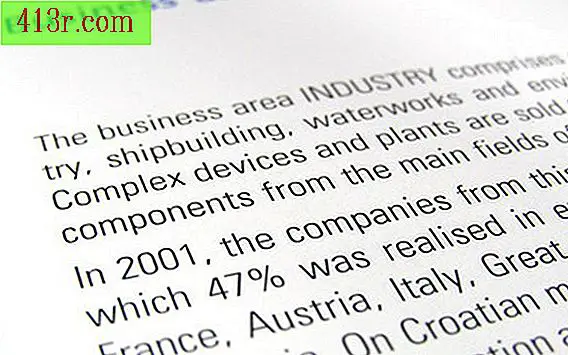Cara menggunakan bus suara di Pro Tools
Buat track tambahan di Pro Tools dengan memilih "New Track" dari menu File. Dalam Pro Tools, track tambahan terdaftar sebagai "aux track".
Tempatkan efek dengan mengklik pada bagian penyisipan dari trek bantu. Masukkan reverb ke trek. Jika Anda tidak memiliki plug-in atau plug-in reverb milik Anda sendiri, jangan khawatir. Alat Pro berasal dari pabrik dengan reverb yang layak.
Atur input jalur tambahan ke salah satu bus Pro Tools. Klik pada entri lagu tambahan dan pilih "Bus 1-2".
Angkat penggeser volume trek bantu. Cobalah menaikkan volume trek menjadi 0 dB sebagai level awal.
Pilih salah satu trek instrumen dalam sesi untuk dikirim ke trek bantu. Klik pada tombol "Kirim" untuk trek instrumen Anda. Pastikan untuk mengatur pengiriman trek ini ke bus atau bus yang sama dari jalur bantu. Untuk contoh ini, atur Kirim ke "Bus 1-2", bus yang sama yang kami pilih untuk trek bantu kami di langkah 3.
Tingkatkan tingkat pengiriman tambahan di jalur instrumen Anda. Semakin tinggi level, semakin banyak efek yang akan Anda terapkan pada trek. Mainkan lintasan untuk mendengar efeknya. Itu dia. Sekarang, Anda tahu cara menggunakan bus di sesi Pro Tools Anda!